A volte, hai un video MP4 del tuo film preferito o del film più recente, ma sfortunatamente non ci sono sottotitoli in questo file MP4. Quindi, come aggiungere i sottotitoli a MP4? In questo articolo, ti mostreremo la guida dettagliata per aiutarti ad aggiungere i sottotitoli a MP4, ad esempio, aggiungi i sottotitoli .srt a MP4.

Se vuoi aggiungere facilmente e rapidamente i sottotitoli a MP4, hai bisogno di un potente strumento per aggiungere i sottotitoli. Qui, Video Converter Ultimate è raccomandato. Aiseesoft Video Converter Ultimate può consentire di aggiungere sottotitoli (.srt, .ssa, .ass) ai video MP4. Naturalmente, supporta vari formati video, tra cui MP4, FLV, AVI, VOB, 3GP, ASF, MOV, F4V, M4V, MPG e altri, quindi se vuoi aggiungere sottotitoli ad altri formati video, è anche un grande assistente .
Dopo aver ottenuto un sottotitolo .srt su Internet, è possibile utilizzare questo sottotitolo aggiungendo un programma per unire i sottotitoli con i video MP4. Ora scarica gratuitamente Video Converter Ultimate e provalo da solo.
Passo 1 Avvia Video Converter Ultimate
Scarica e installa Video Converter Ultimate sul tuo computer Windows. Se sei un utente Mac, puoi scaricare la versione per Mac. Dopo l'installazione, fai clic sull'icona per avviare i sottotitoli con tutte le funzionalità aggiungendo software sul tuo computer.
Passo 2 Importa file MP4
Fai clic sul pulsante "Aggiungi file" nella barra dei menu in alto per selezionare e importare video MP4 dal tuo computer a questo programma.

Passo 3 Aggiungi sottotitoli ai video MP4
Fai clic sul pulsante "Aggiungi sottotitoli" per aggiungere sottotitoli esterni (ad esempio i tuoi sottotitoli .srt) al tuo video MP4. Dall'elenco a discesa dell'opzione sottotitoli, è possibile selezionare le caselle per i sottotitoli che si desidera aggiungere al file MP4. Questo software supporta l'aggiunta di più di un sottotitolo al filmato MP4. Se non si desidera scegliere alcun sottotitolo, selezionare l'opzione "Nessun sottotitolo". Qui puoi anche aggiungere tracce audio al video in uscita.

Passo 4 Finisci di aggiungere i sottotitoli a MP4
Scegli "MP4" dall'opzione a discesa "Converti tutto in". Quindi fare clic sul pulsante "Converti tutto" per terminare l'aggiunta di sottotitoli a MP4. Prima di salvare il file MP4 con sottotitoli aggiunti, puoi anche modificare il video, regolare gli effetti video, migliorare la qualità del video e altro ancora.

Puoi facilmente aggiungere sottotitoli esterni al tuo video MP4 usando Lettore multimediale VLC per riprodurre il tuo file MP4.
1. Apri il tuo file video MP4 con VLC.
2. Fai clic su "Sottotitoli" nella barra degli strumenti in alto e scegli "Aggiungi file sottotitoli" nell'elenco a discesa.
3. Carica il file dei sottotitoli scaricato.
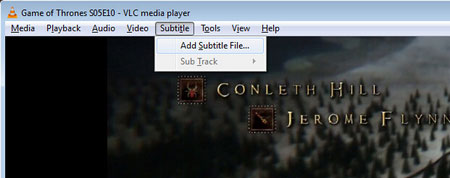
Freno a mano può non solo rippare DVD in video, ma può anche aiutarti a incorporare i sottotitoli scaricati nei tuoi film MP4.
1. Aprire il freno a mano e fare clic sulla scheda "Sottotitoli".
2. Seleziona "Aggiungi SRT esterno" e scegli il file dei sottotitoli che hai appena scaricato.
3. Fai clic sul pulsante "Start" per aggiungere i sottotitoli al filmato MP4.
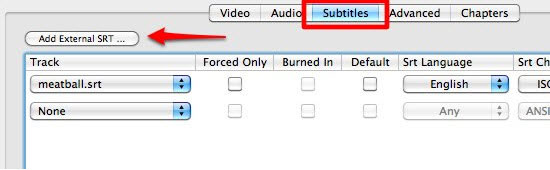
Alcune persone potrebbero provare a usare Windows Media Player per riprodurre file MP4 con sottotitoli esterni, controllare quanto segue per vedere come funziona.
1.Metti il tuo video MP4 e i sottotitoli esterni in una cartella con lo stesso identico nome (escludi l'estensione).
2. Fai clic con il pulsante destro del mouse sul video e scegli "Riproduci con Windows Media Player".
3. Se non funziona, vai alla schermata iniziale predefinita, fai clic con il pulsante destro del mouse sulla barra in alto e seleziona Riproduci> Testi, didascalie e sottotitoli> Attivato se disponibile.
SRT - Questo file è noto come SubRip. È un programma software che estrae i sottotitoli dai video MP4 e include il tempo di ciascun sottotitolo seguito dal testo del sottotitolo. Supporta DivX, DVD e altri formati video e non contiene dati video.
CULO - Il file Alpha della sottostazione avanzata Aegisub (.ass) è un file di sottotitoli creato da Aegisub che è un'applicazione di composizione video multipiattaforma. Memorizza i sottotitoli utilizzando la sintassi Alpha della sottostazione avanzata che viene utilizzata principalmente per la memorizzazione dei sottotitoli di film modificati di video MP4.
SSA - Un formato di sottotitoli utilizzato dal famoso editor di sottotitoli, SubStation Alpha. Ha un'enorme quantità di opzioni tra cui Karaoke, effetti audio, disegno grafico ecc. ASS, simile a SSA, è un altro popolare formato di sottotitoli.
In questo articolo, ti abbiamo mostrato principalmente come aggiungere i sottotitoli a MP4, inclusi i sottotitoli .srt / .ass / .ssa. Secondo questa guida puoi aggiungere i sottotitoli ai tuoi video. Buona fortuna a te.